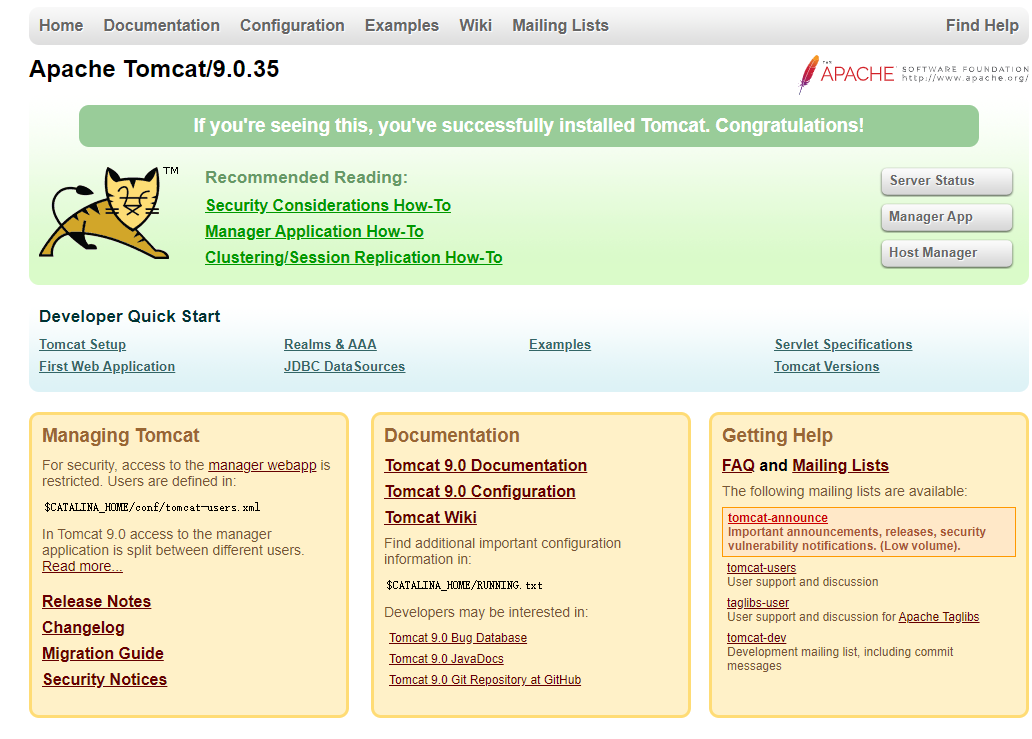一、首先需要安装JDK
可以使用以下命令来判断是否已经安装了JDK,若已经安装了,直接进入第二步
java -version
我选择的是OpenJDK 8 JDK
sudo apt install openjdk-8-jdk
如果手动安装的话,需要自己添加环境变量
添加环境变量可以编辑 /etc/profil ,添加
/* JAVA_HOME 每个人安装的路径是不一样的,可以使用 which java 来判断 JDK11整合了jre,需要自行安装带有jre的JDK
JDK11已经不需要添加CLASSPATH了和JRE_HOME了 */
export JAVA_HOME=/usr/lib/jvm/java-8-openjdk-amd64//这个需要自行修改
export CLASSPATH=.:${JAVA_HOME}/lib:${JRE_HOME}/lib
export PATH=${JAVA_HOME}/bin:$PATH
export JRE_HOME=${JAVA_HOME}/jre
二、Tomcat的下载
这里不推荐使用apt-get安装,因为会把Tomcat的各个配置文件分开放置,后续修改比较费力。
这里先到 http://tomcat.apache.org/ 下载tar包
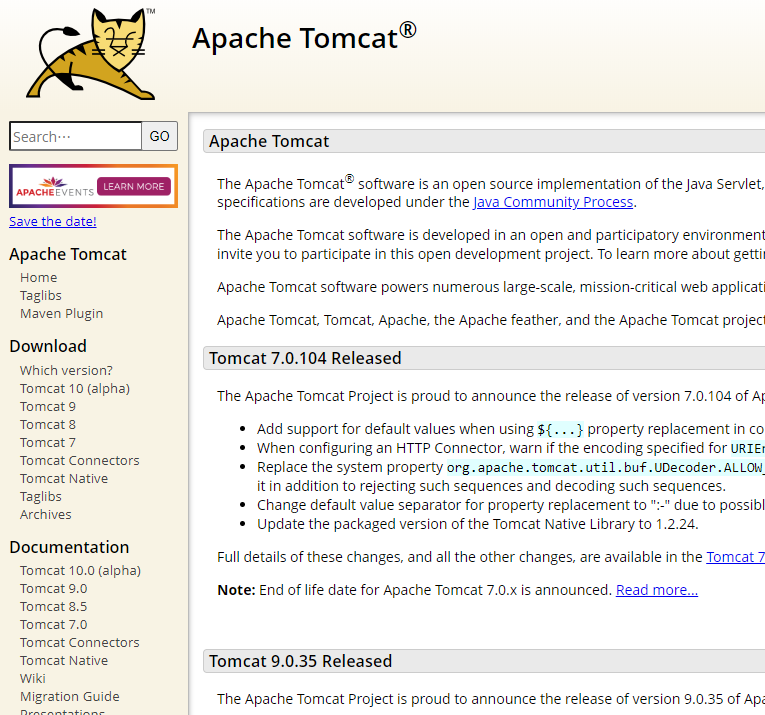
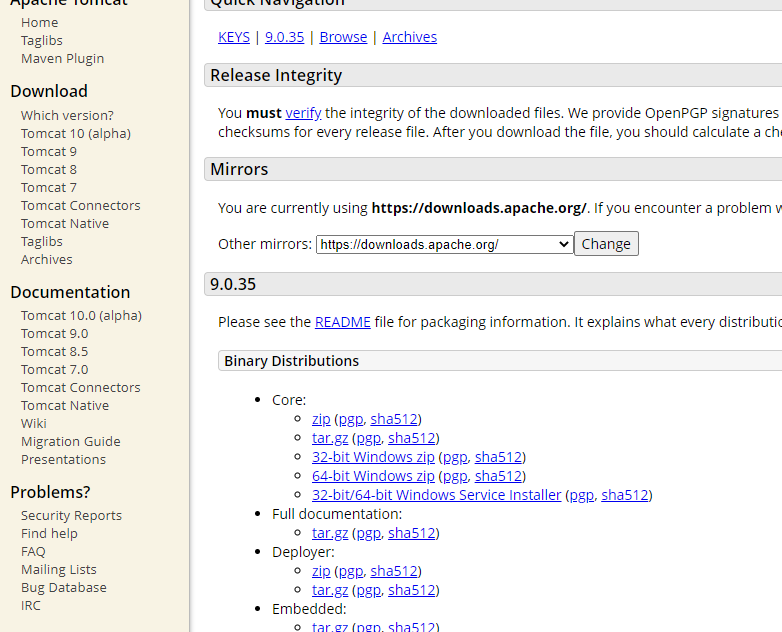
如果是命令行模式的话,可以使用 win10+FileZilla 上传到服务器上
三、tomcat的安装与配置
(注意 tar包名不一定相同)
先将tar包复制到要安装的目录下
/*格式为 : cp 源文件 绝对地址 这里我选择复制到 /usr/share/ */ cp apache-tomcat-9.0.35.tar.gz /usr/share
解压tar包
tar -xzvf apache-tomcat-9.0.35.tar.gz
进入到 apache-tomcat-9.0.35/ conf/ 目录下,打开server.xml,将下图对应的port改为80 (web默认端口一般都为80)

最后进入apache-tomcat-9.0.35/ bin/ 目录下
分别给 startup.sh shutdown.sh 添加 JAVA环境变量(在第一步有说明)
若想启动tomcat,运行startup.sh
若想关闭tomcat,运行shutdown.sh
访问服务器出现下图就是成功了